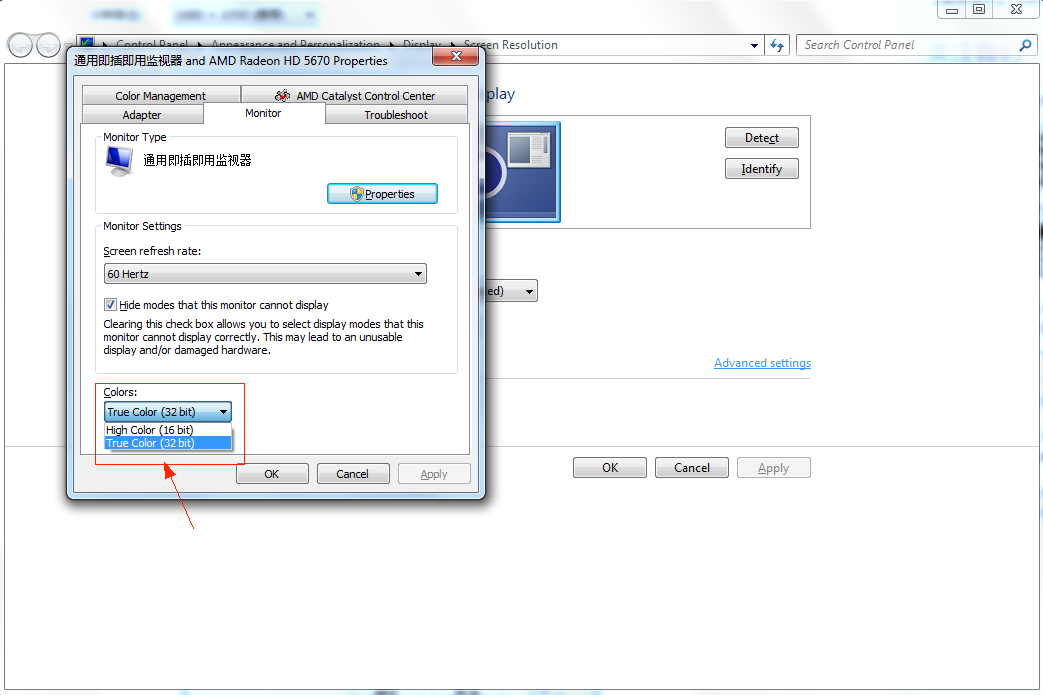O sistema Windows 10 tem como padrão a cor de 32 bits, portanto, o seguinte usa o sistema Windows 7 como exemplo:
Primeiro passo, clique com o botão direito do mouse na área de trabalho do computador e selecione “Resolução da tela”.
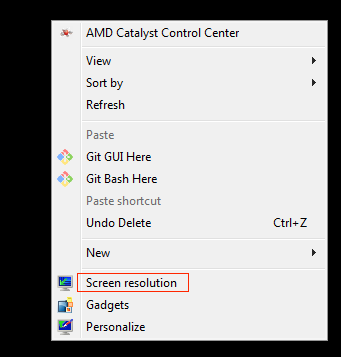
Etapa dois, clique em “Configurações avançadas”.
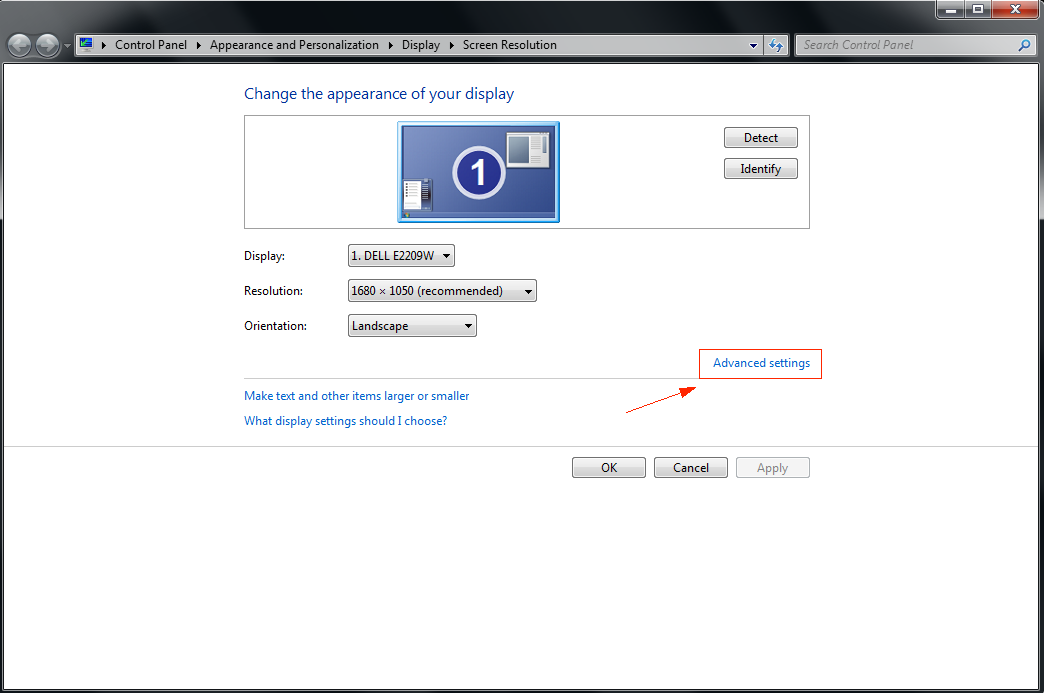
Etapa três, selecione "Monitorar".
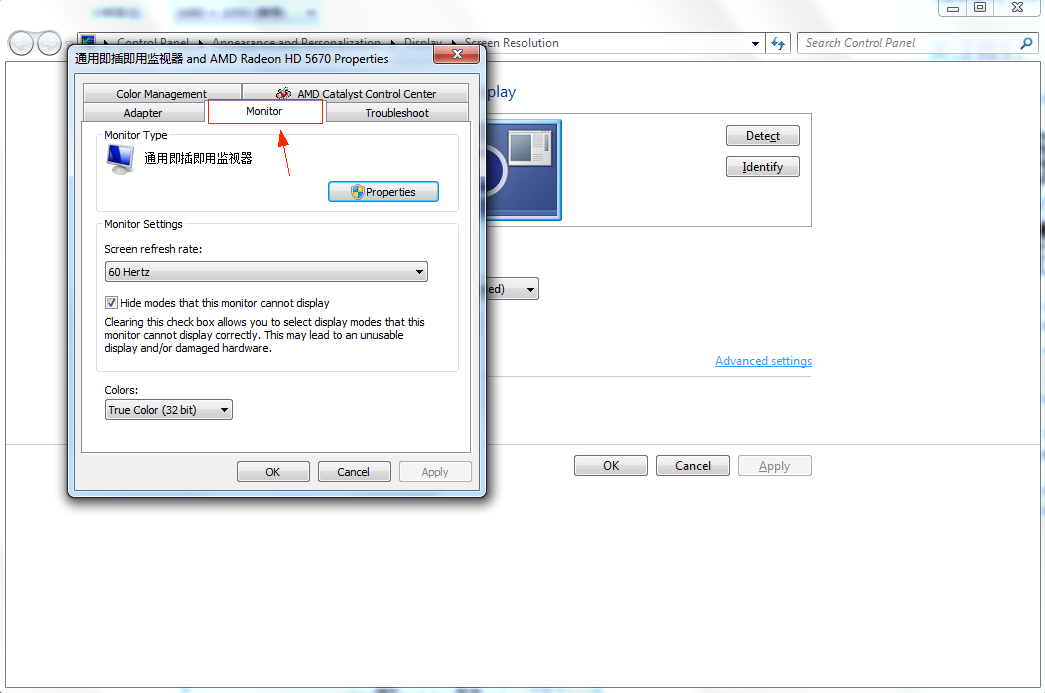
Etapa quatro, selecione “True Color (32 bits)” e clique em “OK”.